लेखक:
Charles Brown
निर्मितीची तारीख:
1 फेब्रुवारी 2021
अद्यतन तारीख:
1 जुलै 2024
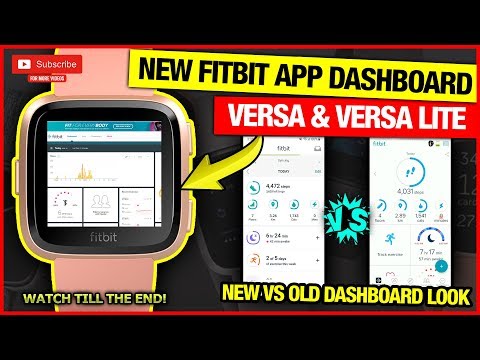
सामग्री
- पाऊल टाकण्यासाठी
- 3 पैकी भाग 1: आपला फिटबिट डॅशबोर्ड सेट करा
- 3 पैकी भाग 2: आपला फिटबिट डॅशबोर्ड वापरणे
- 3 पैकी भाग 3: आपल्या फिटबिटमध्ये जास्तीत जास्त मिळवणे
फिटबिट हे एक वायरलेस डिव्हाइस आहे जे आपण दिवसा आपल्या क्रियाकलापांची नोंद ठेवण्यासाठी घालू शकता जेणेकरून आपण आपले फिटनेस लक्ष्ये प्राप्त करू शकाल. फिटबिट अॅपमध्ये फिटबिट डॅशबोर्ड एक विनामूल्य वैशिष्ट्य उपलब्ध आहे. हे वैशिष्ट्य आपल्याला आपल्या एकूणच तंदुरुस्तीच्या पातळीवर आणि आरोग्यावर लक्ष केंद्रित करून आपली क्रियाकलाप रेकॉर्ड करण्यात मदत करते. परंतु, कोणत्याही वैशिष्ट्याप्रमाणे, फिटबिट डॅशबोर्ड कसे वापरायचे हे आपल्याला माहित असल्यास फिटबिट अधिक प्रभावी होईल.
पाऊल टाकण्यासाठी
3 पैकी भाग 1: आपला फिटबिट डॅशबोर्ड सेट करा
 फिटबिट अॅप डाउनलोड आणि स्थापित करा. या विनामूल्य अॅपद्वारे आपण आपल्या फिटबिटशी कनेक्ट होऊ शकता. आपण आपल्या सॉफ्टवेअरची नवीनतम आवृत्ती वापरत असल्याची खात्री करा किंवा आपल्याला आपल्या फिटबिट खात्यासह आपल्या डिव्हाइसचा दुवा साधण्यास त्रास होऊ शकेल.
फिटबिट अॅप डाउनलोड आणि स्थापित करा. या विनामूल्य अॅपद्वारे आपण आपल्या फिटबिटशी कनेक्ट होऊ शकता. आपण आपल्या सॉफ्टवेअरची नवीनतम आवृत्ती वापरत असल्याची खात्री करा किंवा आपल्याला आपल्या फिटबिट खात्यासह आपल्या डिव्हाइसचा दुवा साधण्यास त्रास होऊ शकेल. - आपल्याला विंडोज स्टोअर, गुगल प्ले स्टोअर किंवा Appleपल स्टोअरमध्ये फिटबिट अॅप सापडेल.
- आपले डिव्हाइस ब्लूटूथला समर्थन देत असल्यास, आपले फिटबिट खाते वापरण्याचा प्रयत्न करण्यापूर्वी आपण ब चालू करणे आवश्यक आहे.
 लॉग इन करा किंवा फिटबिट डॅशबोर्डवर साइन इन करा. एकदा स्थापित झाल्यानंतर, अनुप्रयोग उघडा आणि अॅपच्या मुख्य स्क्रीनवरून "फिटबिटसाठी साइन अप करा" निवडा. हे आपण वापरत असलेला फिटबिट ट्रॅकर निवडण्याची आणि नंतर आपण तो सेट करू इच्छित असल्याची पुष्टी करण्यास अनुमती देते.
लॉग इन करा किंवा फिटबिट डॅशबोर्डवर साइन इन करा. एकदा स्थापित झाल्यानंतर, अनुप्रयोग उघडा आणि अॅपच्या मुख्य स्क्रीनवरून "फिटबिटसाठी साइन अप करा" निवडा. हे आपण वापरत असलेला फिटबिट ट्रॅकर निवडण्याची आणि नंतर आपण तो सेट करू इच्छित असल्याची पुष्टी करण्यास अनुमती देते.  आपली माहिती प्रविष्ट करा. बर्न झालेल्या कॅलरीसारख्या गोष्टींचा अचूक मागोवा घेण्यासाठी आपल्याला फिटबिटवर काही माहिती प्रविष्ट करणे आवश्यक आहे. सूचनांचे अनुसरण करा आणि आपल्या खात्यासाठी आवश्यक माहिती प्रविष्ट करा.
आपली माहिती प्रविष्ट करा. बर्न झालेल्या कॅलरीसारख्या गोष्टींचा अचूक मागोवा घेण्यासाठी आपल्याला फिटबिटवर काही माहिती प्रविष्ट करणे आवश्यक आहे. सूचनांचे अनुसरण करा आणि आपल्या खात्यासाठी आवश्यक माहिती प्रविष्ट करा.  आपले नवीन खाते तयार करा. आपले नाव, ईमेल पत्ता आणि एक वैध संकेतशब्द प्रविष्ट करुन आणि सेवा / गोपनीयता विधानास सहमती देऊन आपले खाते तयार केले जाईल. त्यानंतर आपले खाते आणि डॅशबोर्ड सेट केले जातील.
आपले नवीन खाते तयार करा. आपले नाव, ईमेल पत्ता आणि एक वैध संकेतशब्द प्रविष्ट करुन आणि सेवा / गोपनीयता विधानास सहमती देऊन आपले खाते तयार केले जाईल. त्यानंतर आपले खाते आणि डॅशबोर्ड सेट केले जातील.  आपल्या फिटबिट खात्यासह आपले ब्लूटूथ-सक्षम डिव्हाइस जोडा. आपल्या ट्रॅकरला आपल्या डिव्हाइसच्या जवळ ठेवा (जसे की एक टॅब्लेट, फोन किंवा संगणक). आपल्या डिव्हाइस सेटिंग्जमध्ये, आपला फिटबिट ट्रॅकर निवडा जेणेकरुन आपण ट्रॅकर आणि डिव्हाइसची जोडी करू शकाल. आता आपण फिटबिट अॅपवर परत येऊ शकता आणि प्रारंभ करू शकता.
आपल्या फिटबिट खात्यासह आपले ब्लूटूथ-सक्षम डिव्हाइस जोडा. आपल्या ट्रॅकरला आपल्या डिव्हाइसच्या जवळ ठेवा (जसे की एक टॅब्लेट, फोन किंवा संगणक). आपल्या डिव्हाइस सेटिंग्जमध्ये, आपला फिटबिट ट्रॅकर निवडा जेणेकरुन आपण ट्रॅकर आणि डिव्हाइसची जोडी करू शकाल. आता आपण फिटबिट अॅपवर परत येऊ शकता आणि प्रारंभ करू शकता.  ब्लूटूथला समर्थन न देणारे संगणक समक्रमित करा. यासाठी आपल्या फिटबिटसह आलेल्या वायरलेस सिंक डोंगलची आपल्याला आवश्यकता असेल. आपला ट्रॅकर जवळ ठेवा आणि आपला डोंगल USB पोर्टमध्ये प्लग करा. जोडणीची प्रक्रिया स्वयंचलितपणे सुरू झाली पाहिजे.
ब्लूटूथला समर्थन न देणारे संगणक समक्रमित करा. यासाठी आपल्या फिटबिटसह आलेल्या वायरलेस सिंक डोंगलची आपल्याला आवश्यकता असेल. आपला ट्रॅकर जवळ ठेवा आणि आपला डोंगल USB पोर्टमध्ये प्लग करा. जोडणीची प्रक्रिया स्वयंचलितपणे सुरू झाली पाहिजे. - आपल्या संगणकात खराब किंवा अविश्वसनीय ब्लूटूथ असल्यास, आपणास कनेक्टिव्हिटी सुधारण्यासाठी समक्रमण डोंगल जोडण्यासाठी सांगितले जाऊ शकते.
- आपला ट्रॅकर समक्रमित न झाल्यास डोंगल काढा किंवा आपला ट्रॅकर रीस्टार्ट करा आणि प्रक्रिया पुन्हा करा.
 ऑन-स्क्रीन सूचनांना प्रतिसाद द्या. बहुतेक फिटबिट ट्रॅकर्स आपल्या संगणकाशी कनेक्ट झाल्यानंतर चार-अंकी ओळख कोड दर्शवेल, जे सूचित केल्यावर आपण आपल्या PC वर प्रविष्ट करणे आवश्यक आहे.
ऑन-स्क्रीन सूचनांना प्रतिसाद द्या. बहुतेक फिटबिट ट्रॅकर्स आपल्या संगणकाशी कनेक्ट झाल्यानंतर चार-अंकी ओळख कोड दर्शवेल, जे सूचित केल्यावर आपण आपल्या PC वर प्रविष्ट करणे आवश्यक आहे. - आपल्याकडे फिटबिट फ्लेक्स असल्यास, आपल्याला योग्य सूचना प्राप्त झाल्यावर आपण डिव्हाइस द्रुतपणे दाबावे आणि नंतर आपल्यास कंप वाटल्याची पुष्टी करावी, कारण हे कनेक्शन दर्शवते.
 आपल्या फिटबिट खात्याशी कनेक्ट व्हा. आता आपण "पुढील" वर क्लिक करण्यास सक्षम असाल आणि आपला ट्रॅकर आपल्या संगणकाद्वारे फिटबिट.कॉमवरील आपल्या खात्याशी कनेक्ट केला जाईल. यानंतर, आपल्याला शुभेच्छा देण्यास सांगितले जाईल आणि नंतर आपण जाण्यास तयार आहात.
आपल्या फिटबिट खात्याशी कनेक्ट व्हा. आता आपण "पुढील" वर क्लिक करण्यास सक्षम असाल आणि आपला ट्रॅकर आपल्या संगणकाद्वारे फिटबिट.कॉमवरील आपल्या खात्याशी कनेक्ट केला जाईल. यानंतर, आपल्याला शुभेच्छा देण्यास सांगितले जाईल आणि नंतर आपण जाण्यास तयार आहात. - आपल्या ट्रॅकरला आपल्या खात्यात कनेक्ट होण्यास सुमारे एक मिनिट लागू शकेल; कृपया हे कार्य करण्यासाठी धैर्याने प्रतीक्षा करा.
3 पैकी भाग 2: आपला फिटबिट डॅशबोर्ड वापरणे
 फिटबिट अॅप उघडा. हे आपल्या फोन किंवा पीसी वर केले जाऊ शकते, परंतु आपले ब्लूटूथ चालू आहे याची खात्री करा, आपल्याकडे आपला ट्रॅकर आहे आणि आपण ब्लूटूथ नसलेला संगणक वापरत असल्यास वायरलेस डोंगल यूएसबी पोर्टमध्ये प्लग इन केलेला आहे.
फिटबिट अॅप उघडा. हे आपल्या फोन किंवा पीसी वर केले जाऊ शकते, परंतु आपले ब्लूटूथ चालू आहे याची खात्री करा, आपल्याकडे आपला ट्रॅकर आहे आणि आपण ब्लूटूथ नसलेला संगणक वापरत असल्यास वायरलेस डोंगल यूएसबी पोर्टमध्ये प्लग इन केलेला आहे.  आपल्या उद्दीष्टांशी जुळणार्या फरशा जोडा. आपल्या फिटबिट डॅशबोर्डवर आपल्या क्रियाकलाप, लक्ष्य, बॅज आणि बरेच काही मागोवा ठेवण्यात मदत करण्यासाठी आपल्याकडे फरशा असतील. आपल्या डॅशबोर्डच्या डावीकडील मेनू चिन्हावर (चौरस चिन्हाद्वारे प्रतिनिधित्व केलेले) क्लिक करून फरशा जोडा आणि आपल्याला जोडायच्या टाईलच्या पुढील चेकबॉक्स क्लिक करा.
आपल्या उद्दीष्टांशी जुळणार्या फरशा जोडा. आपल्या फिटबिट डॅशबोर्डवर आपल्या क्रियाकलाप, लक्ष्य, बॅज आणि बरेच काही मागोवा ठेवण्यात मदत करण्यासाठी आपल्याकडे फरशा असतील. आपल्या डॅशबोर्डच्या डावीकडील मेनू चिन्हावर (चौरस चिन्हाद्वारे प्रतिनिधित्व केलेले) क्लिक करून फरशा जोडा आणि आपल्याला जोडायच्या टाईलच्या पुढील चेकबॉक्स क्लिक करा.  फिटबिटच्या पोषण योजनेचा वापर करा. आपल्या डॅशबोर्डच्या शीर्षस्थानी "लॉगबुक" नावाचे ड्रॉप-डाउन मेनू आहे. त्या खाली "पोषण" हा पर्याय असावा. आता आपण आपले वर्तमान आणि इच्छित वजन प्रविष्ट करू शकता. पुढील स्क्रीन आपल्याला वजन कमी करण्याची योजना निवडण्यास सांगेल.
फिटबिटच्या पोषण योजनेचा वापर करा. आपल्या डॅशबोर्डच्या शीर्षस्थानी "लॉगबुक" नावाचे ड्रॉप-डाउन मेनू आहे. त्या खाली "पोषण" हा पर्याय असावा. आता आपण आपले वर्तमान आणि इच्छित वजन प्रविष्ट करू शकता. पुढील स्क्रीन आपल्याला वजन कमी करण्याची योजना निवडण्यास सांगेल. - दिवसाच्या 250 कॅलरीचे उद्दीष्ट म्हणजे व्यायामाची सुरूवात करणे ही चांगली सुरुवात आहे. आपण काही कॅलरी गंभीरपणे बर्न करण्यास तयार असल्यास, दररोज 1000 कॅलरी जळत आपण परिणाम अधिक जलद पाहू शकता.
- डॅशबोर्ड आपल्याला आपण खाल्लेल्या पदार्थांमध्ये प्रवेश करण्यास देखील सांगेल, कारण वजन कमी झाल्याचा मागोवा घेणे आणि आपली प्रगती दर्शविणे आवश्यक आहे.
 आपल्या द्रवपदार्थाच्या वापराचा मागोवा ठेवा. व्यायाम करताना, हायड्रेटेड राहणे विशेषतः महत्वाचे आहे. आपण स्क्रीनच्या शीर्षस्थानी "लॉगबुक" मेनू उघडून आपल्या फिटबिटमध्ये आपल्या द्रवपदार्थाचे सेवन प्रविष्ट करू शकता. पृष्ठाच्या अगदी तळाशी स्क्रोल करा. आपल्या द्रवपदार्थाचे सेवन करण्यासाठी तेथे एक फील्ड आहे. त्यानंतर डेटा रेकॉर्ड करण्यासाठी "लॉगिंग" वर क्लिक करा.
आपल्या द्रवपदार्थाच्या वापराचा मागोवा ठेवा. व्यायाम करताना, हायड्रेटेड राहणे विशेषतः महत्वाचे आहे. आपण स्क्रीनच्या शीर्षस्थानी "लॉगबुक" मेनू उघडून आपल्या फिटबिटमध्ये आपल्या द्रवपदार्थाचे सेवन प्रविष्ट करू शकता. पृष्ठाच्या अगदी तळाशी स्क्रोल करा. आपल्या द्रवपदार्थाचे सेवन करण्यासाठी तेथे एक फील्ड आहे. त्यानंतर डेटा रेकॉर्ड करण्यासाठी "लॉगिंग" वर क्लिक करा.  अनावश्यक किंवा न वापरलेल्या फरशा काढा. आपण हे हटविण्यासाठी टाइलच्या खालच्या भागावर माउस कर्सर फिरवून, गीयर चिन्हावर क्लिक करून आणि नंतर टाइल हटविण्यासाठी कचरा कॅन आयकॉन निवडून हे करू शकता.
अनावश्यक किंवा न वापरलेल्या फरशा काढा. आपण हे हटविण्यासाठी टाइलच्या खालच्या भागावर माउस कर्सर फिरवून, गीयर चिन्हावर क्लिक करून आणि नंतर टाइल हटविण्यासाठी कचरा कॅन आयकॉन निवडून हे करू शकता.
3 पैकी भाग 3: आपल्या फिटबिटमध्ये जास्तीत जास्त मिळवणे
 प्रीमियम खात्याचे मूल्यांकन करा. आपण विनामूल्य फिटबिट खात्याच्या वैशिष्ट्यांसह पूर्णपणे समाधानी राहू शकता परंतु प्रीमियम खाते आपल्या फिटनेस, पोषण आणि वैयक्तिक आरोग्याबद्दल अधिक अंतर्दृष्टी मिळविण्यासाठी उपयुक्त ठरेल. प्रीमियम खात्यात हे समाविष्ट आहेः फिटबिट ट्रेनर, तुलनात्मक बुकमार्क आणि शरीर प्रणालीची निर्यात, पोषण, क्रियाकलाप आणि झोपेचा डेटा एक्सेलवर.
प्रीमियम खात्याचे मूल्यांकन करा. आपण विनामूल्य फिटबिट खात्याच्या वैशिष्ट्यांसह पूर्णपणे समाधानी राहू शकता परंतु प्रीमियम खाते आपल्या फिटनेस, पोषण आणि वैयक्तिक आरोग्याबद्दल अधिक अंतर्दृष्टी मिळविण्यासाठी उपयुक्त ठरेल. प्रीमियम खात्यात हे समाविष्ट आहेः फिटबिट ट्रेनर, तुलनात्मक बुकमार्क आणि शरीर प्रणालीची निर्यात, पोषण, क्रियाकलाप आणि झोपेचा डेटा एक्सेलवर. - आपण प्रीमियम खाते वापरून पाहू इच्छित असल्यास, आपल्या डॅशबोर्डवरील "प्रीमियम" टॅब अंतर्गत 14-दिवसांची विनामूल्य चाचणी उपलब्ध आहे.
 आपला फिटबिट ट्रेनर जिमवर जा. हे वैशिष्ट्य केवळ प्रीमियम खाते असलेल्या वापरकर्त्यांसाठी उपलब्ध आहे. सानुकूल 12-आठवड्याचे लक्ष्य सेट करण्यासाठी फिटबिट ट्रेनर आपला जतन केलेला डेटा वापरतो. ट्रेनर बार उंच करेल, परंतु आपल्याला खात्यातही घेईल आणि सांगेल की आपले ध्येय खूप कठीण आहे जेणेकरून आपण आपले लक्ष्य समायोजित करू शकता.
आपला फिटबिट ट्रेनर जिमवर जा. हे वैशिष्ट्य केवळ प्रीमियम खाते असलेल्या वापरकर्त्यांसाठी उपलब्ध आहे. सानुकूल 12-आठवड्याचे लक्ष्य सेट करण्यासाठी फिटबिट ट्रेनर आपला जतन केलेला डेटा वापरतो. ट्रेनर बार उंच करेल, परंतु आपल्याला खात्यातही घेईल आणि सांगेल की आपले ध्येय खूप कठीण आहे जेणेकरून आपण आपले लक्ष्य समायोजित करू शकता.  आपला बारकोड स्कॅनर वापरा. आपल्या फोनवरील फिटबिट अॅप बारकोड स्कॅनिंगला समर्थन देते. हे आपल्या पौष्टिक योजनेत आपण खाल्लेल्या पदार्थांचा समावेश करणे अगदी सुलभ बनवते. बारकोड चिन्हावर टॅप करा जिथे आपण सामान्यपणे आपल्या अन्नावर लॉग इन कराल आणि बारकोडचे छायाचित्र घ्या. आपण "हेब्स" दिसताच अन्न लॉग केले होते.
आपला बारकोड स्कॅनर वापरा. आपल्या फोनवरील फिटबिट अॅप बारकोड स्कॅनिंगला समर्थन देते. हे आपल्या पौष्टिक योजनेत आपण खाल्लेल्या पदार्थांचा समावेश करणे अगदी सुलभ बनवते. बारकोड चिन्हावर टॅप करा जिथे आपण सामान्यपणे आपल्या अन्नावर लॉग इन कराल आणि बारकोडचे छायाचित्र घ्या. आपण "हेब्स" दिसताच अन्न लॉग केले होते. - आपल्याला फिटबिट फूड डेटाबेसमध्ये स्कॅन केलेले अन्न जोडण्यासाठी सांगितले जाऊ शकते.
- जर खाद्यपदार्थ ओळखले गेले नाहीत तर आपणास माहिती स्वतःच द्यावी लागेल.
 असमर्थित क्रियाकलाप व्यक्तिचलितपणे लॉग करा. आपण दिवसभर घातलेल्या चालणे, धावणे आणि सामान्य व्यायामासाठी फिटबिट ट्रॅकरचे सर्व प्रकार कॅलिब्रेट केले जातात. यात सायकल चालविणे यासारख्या इतर क्रियाकलापांचा समावेश नाही. सर्वात अचूकतेसाठी आपण "लॉग अॅक्टिव्हिटी" चिन्हाखाली आपल्या डॅशबोर्डवर आपल्या क्रियाकलाप आणि व्यायाम व्यक्तिचलितपणे प्रविष्ट केले पाहिजेत.
असमर्थित क्रियाकलाप व्यक्तिचलितपणे लॉग करा. आपण दिवसभर घातलेल्या चालणे, धावणे आणि सामान्य व्यायामासाठी फिटबिट ट्रॅकरचे सर्व प्रकार कॅलिब्रेट केले जातात. यात सायकल चालविणे यासारख्या इतर क्रियाकलापांचा समावेश नाही. सर्वात अचूकतेसाठी आपण "लॉग अॅक्टिव्हिटी" चिन्हाखाली आपल्या डॅशबोर्डवर आपल्या क्रियाकलाप आणि व्यायाम व्यक्तिचलितपणे प्रविष्ट केले पाहिजेत. - फिटबिट सर्ज या मर्यादेस अपवाद आहे आणि जेव्हा आपण आपली क्रियाकलाप रेकॉर्ड करता तेव्हा सर्ज सायकलिंगचा देखील विचार करेल.



